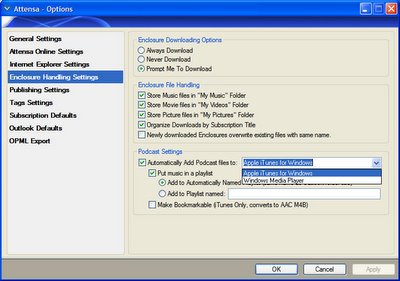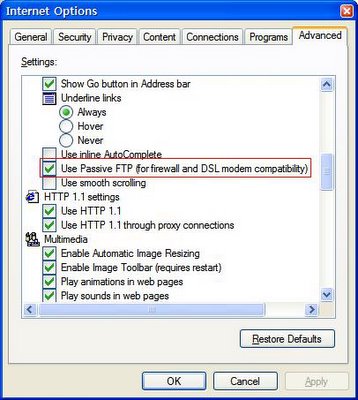
Friday, December 30, 2005
Internet Explorer Use Passive FTP
인터넷 익스플로러로 FTP에 접속할 수 있다. 그런데 일부(?) FTP의 경우 접속은 되는 것 같은데 생각같이 동작하지 않았던 경험을 가지고 있을 것이다. FTP의 경우 Default 20번 포트를 사용하는 경우를 액티브모드, 1023 포트 이상을 쓰는 패시브모드 두가지가 있는 데. 항시 문제는 패시브모드다. IE를 사용해서 안되는 경우는 이 옵션을 확인해 볼 필요가 있다. 아래 화면은 IE 7.0 Beta 1의 옵션이다.
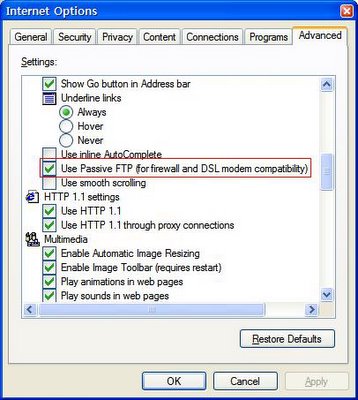
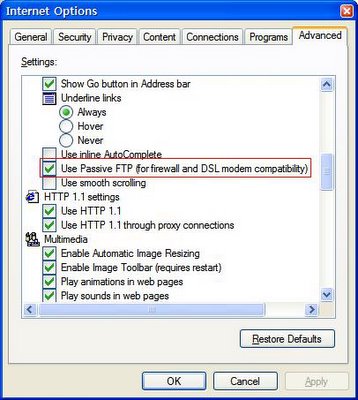
Thursday, December 29, 2005
1억원짜리 PC
Tuesday, December 27, 2005
Freeware - RSS Reader for Microsoft Outlook
Monday, December 19, 2005
HOWTO: 폼 인증 및 Visual Basic .NET을 사용한 Active Directory 인증
프로젝트 막바지...관련 웹페이지에 사용자의 비번을 다시 묻는 페이지를 만들 필요가 생겼다. 음...기본이 IIS에서 관리를 해서 신경을 쓰지 않았었는 데 급히 찾게 되었다. 해보니 재미있네. ㅋㅋㅋ
How to authenticate against the Active Directory by using forms authentication and Visual Basic .NET
How to authenticate against the Active Directory by using forms authentication and Visual Basic .NET
Thursday, December 15, 2005
Windows 2003 서버의 SMTP를 통해 메일 발송하기
주위의 많은 개발자 분들께서 메일이 발송이 안된다는 말씀을 많이 하신다. 대부분 권한 문제로 Relay가 막혀 있어서이다. 가장 간단한 방법은 SMTP서버의 Relay를 열어 주는 것인데 아무 생각없이 열면 스팸메일의 발송 서버가 될 수 있으니...이점 조심 해야 한다.
IIS관리자에서 SMTP의 등록정보를 열어 Access탭의 Relay항목을 선택한다.
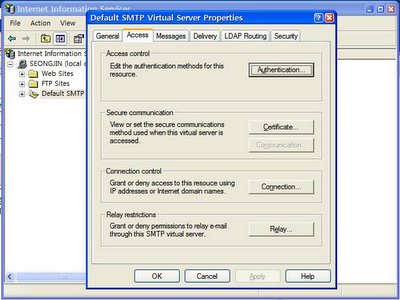
아래와 같이 127.0.0.1을 추가 해주면 내 PC에서 발송하는 메일은 문제 없이 나가게 된다.
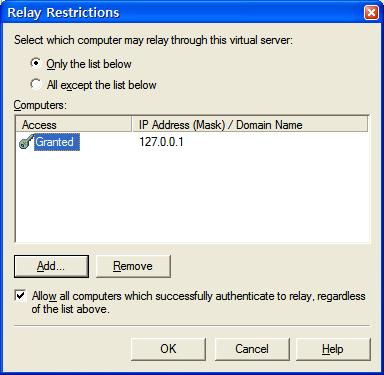
혹 다른 SMTP의 서버를 통해 메일 발송을 원하면 내 PC의 IP를 등록해 주는 센스...
마지막으로 Exchange서버인 경우에도 Exchange System Manager에 관련 항목이 있는 것을 확인 할 수 있다.
IIS관리자에서 SMTP의 등록정보를 열어 Access탭의 Relay항목을 선택한다.
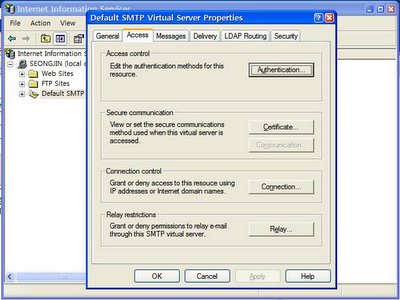
아래와 같이 127.0.0.1을 추가 해주면 내 PC에서 발송하는 메일은 문제 없이 나가게 된다.
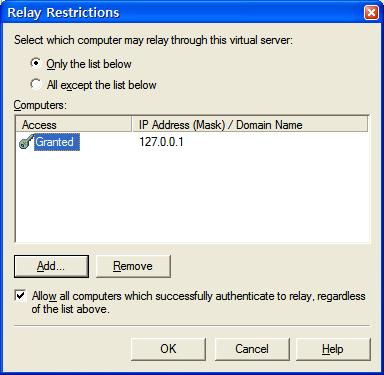
혹 다른 SMTP의 서버를 통해 메일 발송을 원하면 내 PC의 IP를 등록해 주는 센스...
마지막으로 Exchange서버인 경우에도 Exchange System Manager에 관련 항목이 있는 것을 확인 할 수 있다.
Sunday, December 11, 2005
영문 Windows XP 한국어 설정 화면
요즘 여러 사이트를 보면 영문 OS를 쓰시는 분이 많다는 것을 볼 수 있다. 개인적으로 영문 OS를 쓰는 이유는 개발자이므로 생기는 오류를 영문으로 봐야 검색을 해서 해결 할 수 있기 때문이다. 또 하나는 이쁜 폰트와 뽀대다....^^ 한글설정에 문의를 올리는 글을 보고 올려 놓으면 도움이 되겠다 싶다.
제어판의 지역설정을 연다.
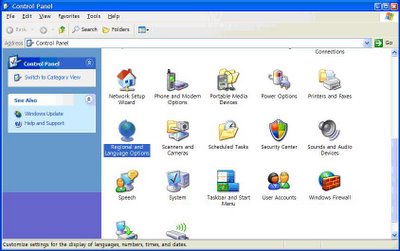
아래 그림에서 Korean이 선택되어 있는 것을 확인할 수 있다. Korean이 보이지 않는 다면 3번째 그림의 동아시아 언어 파일이 설치되지 않아서 그렇다.
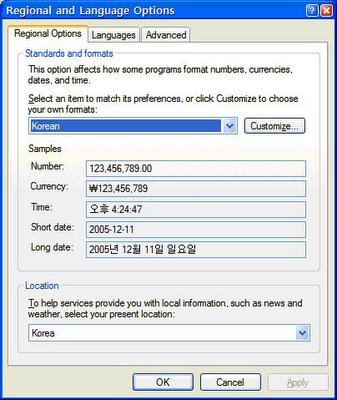
Default Input Language에 IME 2002가 보이지 않으면 아래 항목에서 추가하고 꼭 Default로 지정한다.

마지막 역시 Korean으로 지정한다.
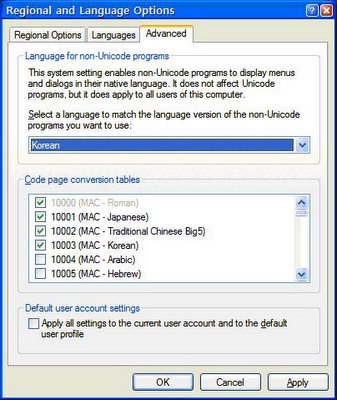
제어판의 지역설정을 연다.
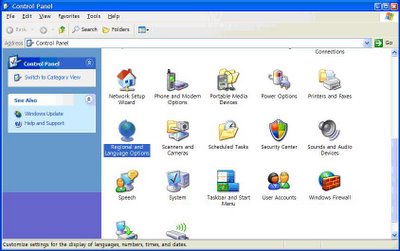
아래 그림에서 Korean이 선택되어 있는 것을 확인할 수 있다. Korean이 보이지 않는 다면 3번째 그림의 동아시아 언어 파일이 설치되지 않아서 그렇다.
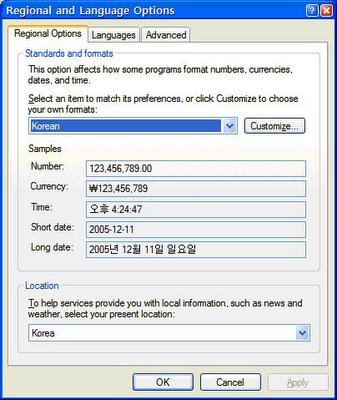
Default Input Language에 IME 2002가 보이지 않으면 아래 항목에서 추가하고 꼭 Default로 지정한다.

마지막 역시 Korean으로 지정한다.
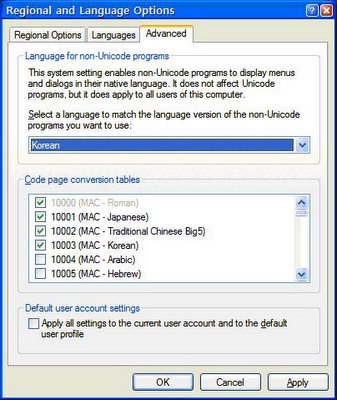
Saturday, December 10, 2005
Visual SourceSafe over the Internet using HTTP
여러 명이 공동작업을 하는 데 프리랜서 그룹이라고 하자. 멋있는 말로 분산개발환경이라고 하면 되나? 이번에 나온 Visual SourceSafe(VSS, 소스세이프)는 인터넷을 통한 작업이 가능하게 지원을 한다. SSL을 이용하면 더 안전하겠지만 이 부분은 생략하기로 한다.
먼저 Visual SourceSafe를 설치하고 공유할 데이터 베이스를 지정한다. HTTP를 사용할 경우 로컬인 경우도 꼭 \\ComputerName\SharedFolderName 으로 지정을 해야한다.
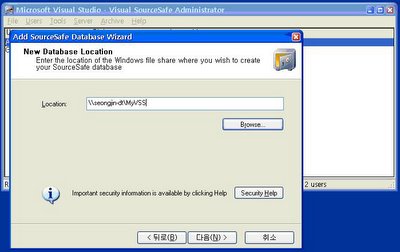

새로 추가된 기능의 하나로 Multiple Checkouts를 지원한다.


보안에 대한 안내로 Everyone 그룹에 대한 권한이 있다면 제거하라는...
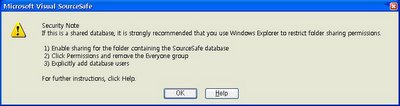


HTTP를 통한 소스세이프 사용을 위해 SSL을 사용할 것을 권한다. 현재는 테스트라 Yes를 눌러 무시했다.

IIS관리자에 해당 SourceSafe 가상 폴더가 생성되고 VssService.asmx 웹서비스가 구성된 것을 확인 할 수 있다.

ASP.NET 1.0을 동시에 쓰는 경우는 꼭 APP Pool을 ASP.NET 2.0으로 맞춰주길~


WebDAV가 허용되어 있는 것을 확인할 수 있다.

Visual Studio 2005의 Tools ? Option을 보면 아래와 같이 Internet을 통한 소스제어가 가능하게 선택을 할 수 있다.

설정을 변경하고 프로젝트를 오픈하면 그림과 같이 SourceSafe (Internet)항목이 보인다.

Address에는 http경로를 넣으면 된다. 예를 들면 http://aaa.bbb.com/ 그리고 Folder에는 \\ComputerName\SharedFolderName ....

먼저 Visual SourceSafe를 설치하고 공유할 데이터 베이스를 지정한다. HTTP를 사용할 경우 로컬인 경우도 꼭 \\ComputerName\SharedFolderName 으로 지정을 해야한다.
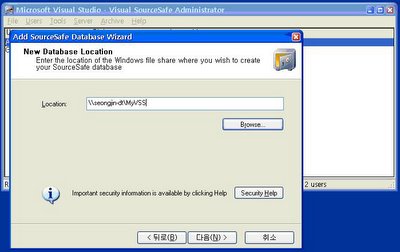

새로 추가된 기능의 하나로 Multiple Checkouts를 지원한다.


보안에 대한 안내로 Everyone 그룹에 대한 권한이 있다면 제거하라는...
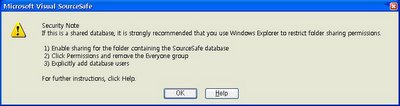


HTTP를 통한 소스세이프 사용을 위해 SSL을 사용할 것을 권한다. 현재는 테스트라 Yes를 눌러 무시했다.

IIS관리자에 해당 SourceSafe 가상 폴더가 생성되고 VssService.asmx 웹서비스가 구성된 것을 확인 할 수 있다.

ASP.NET 1.0을 동시에 쓰는 경우는 꼭 APP Pool을 ASP.NET 2.0으로 맞춰주길~


WebDAV가 허용되어 있는 것을 확인할 수 있다.

Visual Studio 2005의 Tools ? Option을 보면 아래와 같이 Internet을 통한 소스제어가 가능하게 선택을 할 수 있다.

설정을 변경하고 프로젝트를 오픈하면 그림과 같이 SourceSafe (Internet)항목이 보인다.

Address에는 http경로를 넣으면 된다. 예를 들면 http://aaa.bbb.com/ 그리고 Folder에는 \\ComputerName\SharedFolderName ....

Wednesday, December 07, 2005
MSN Messenger를 통한 Encarta검색
MSN Messenger에 encarta@conversagent.com 를 등록하여 찾고자 하는 내용을 (영어로) 입력하면 대답을 해 준다. 정확성 여부는 오늘 첨 봐서 모르지만 영어라... ^^; 또 하나의 문제라면 MSN Messenger에 로그인을 해야 한다는 것이다.
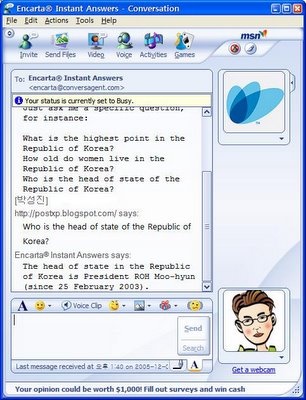
출처 : http://www.wxpnews.com/
Get answers to your questions with the MSN Messenger Encarta Bot
You're trying to impress the friend with whom you're holding an IM conversation using MSN Messenger, but he asks you a question to which you don't know the answer. Now you can IM the Encarta bot and ask him - er, it - for the information. All you have to do is add the bot to your MSN contacts list; its address is encarta@conversagent.com. Double click it from your contacts list and ask it any question you want. It was able to tell me who the president of Russia is and why the sky is blue, but I stumped it with "Who is the Secretary of Defense" and "What's the lifespan of the emperor penguin?" Still, lots of fun to play with.
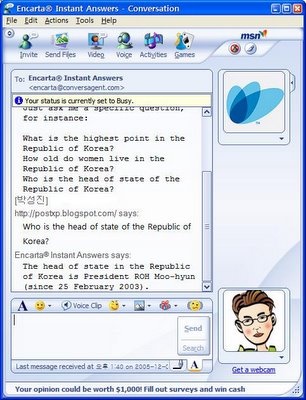
출처 : http://www.wxpnews.com/
Get answers to your questions with the MSN Messenger Encarta Bot
You're trying to impress the friend with whom you're holding an IM conversation using MSN Messenger, but he asks you a question to which you don't know the answer. Now you can IM the Encarta bot and ask him - er, it - for the information. All you have to do is add the bot to your MSN contacts list; its address is encarta@conversagent.com. Double click it from your contacts list and ask it any question you want. It was able to tell me who the president of Russia is and why the sky is blue, but I stumped it with "Who is the Secretary of Defense" and "What's the lifespan of the emperor penguin?" Still, lots of fun to play with.
Monday, December 05, 2005
Welcome to the ASP.NET 2.0 QuickStart Tutorial
ASP.NET 1.x 를 시작할 때 무척 도움이 되었던 QuickStart가 2.0으로 온라인 서비스 되고 있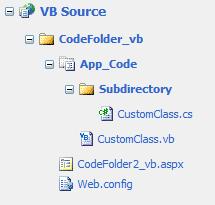 다. 이미 관심 있으신 분은 아실테지만 북마크하는 셈치고 올린다.
다. 이미 관심 있으신 분은 아실테지만 북마크하는 셈치고 올린다.
요즘 프로젝트 진행 중이라 본격적으로 볼 수는 없었지만....일이 안되고 피곤할 때 종종 찾아 본다.
오늘 재미 있는 내용은 한 웹 프로젝트에서 VB 나 C# Behind Code를 사용할 수 있는 것을 보았다...ㅋㅋ 원래 VB를 하기에 찾는 소스가 C#인 경우는 리플렉터를 통해 변경하거나 머리를 싸매기 일수 였는 데. 이젠 암 생각없이 붙이면 그만이겠다...
Sharing Code Between Pages
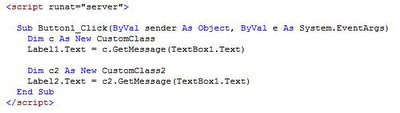
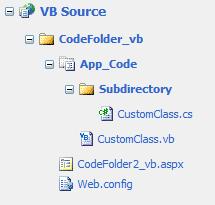 다. 이미 관심 있으신 분은 아실테지만 북마크하는 셈치고 올린다.
다. 이미 관심 있으신 분은 아실테지만 북마크하는 셈치고 올린다.요즘 프로젝트 진행 중이라 본격적으로 볼 수는 없었지만....일이 안되고 피곤할 때 종종 찾아 본다.
오늘 재미 있는 내용은 한 웹 프로젝트에서 VB 나 C# Behind Code를 사용할 수 있는 것을 보았다...ㅋㅋ 원래 VB를 하기에 찾는 소스가 C#인 경우는 리플렉터를 통해 변경하거나 머리를 싸매기 일수 였는 데. 이젠 암 생각없이 붙이면 그만이겠다...
Sharing Code Between Pages
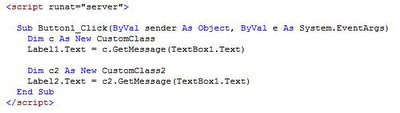
Sunday, December 04, 2005
VB.NET 개발자를 위한 Visual Studio 2005 옵션 변경
Visual Studio 2003의 옵션을 보면 Text Editor의 기능 중 Statement Completion 고급기능이 Uncheck 되어 있는 것을 알고 있다. 그래서 새로 설치를 하면 설정을 변경해 주었어야 했는 데 Visual Studio 2005의 경우 Default로 선택되어 있는 것을 확인 할 수 있다.
 Visual Studio 2003의 옵션
Visual Studio 2003의 옵션

 Visual Studio 2003의 옵션
Visual Studio 2003의 옵션
Visual Studio 2005의 옵션
Thursday, December 01, 2005
SQL Server 2005 Named Pipes Enable
SQL Server 2005 를 설치해서 테스트 중이다. 그런데 Named Pipes로 연결이 되지 않는 다. 기본으로 Disabled 되어 있다. SQL Server Configuration Manager를 실행 해서 설정을 바꾸면 된다. 기존의 SQL 2000의 경우 성능의 이유로 Named Pipes를 사용했는 데 어떤 이유로 막았을 까..? 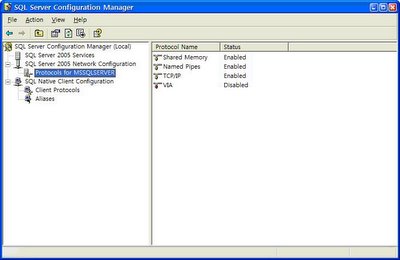
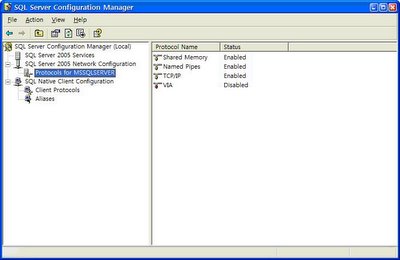
지인이 보내 준 메일에 의하면 아래와 같다...로컬 네트워크이고 네트워크 속도에 문제가 없다면 Named Pipes를 쓰는 것이 좋을 듯...
Named Pipes vs. TCP/IP Sockets
..........
In general, TCP/IP is preferred in a slow LAN, WAN, or dial-up network, whereas named pipes can be a better choice when network speed is not the issue, as it offers more functionality, ease of use, and configuration options.
Tuesday, November 29, 2005
Windows 2003 - How do I disable the "Shutdown Event Tracker"?
시스템종료 이벤트추적기 표시 안하기 - 뒤 늦은 글이지만 사무실 PC를 Windows 2003으로 운영체제를 변경해서 찾게 되어 겸사해서 올린다. 이벤트 추적기는 아래 첫 그림을 말한다.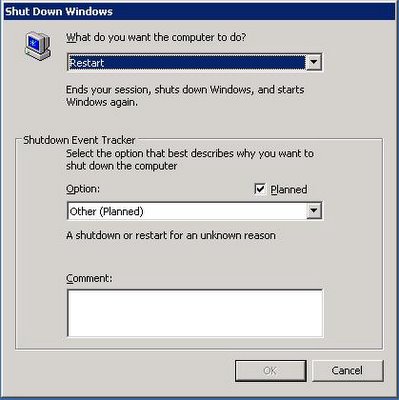 Windows Key + R 을 눌러 실행창에서 mmc를 누른다.
Windows Key + R 을 눌러 실행창에서 mmc를 누른다.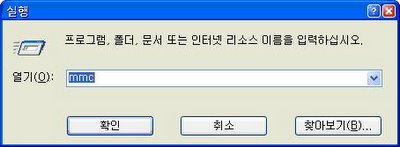
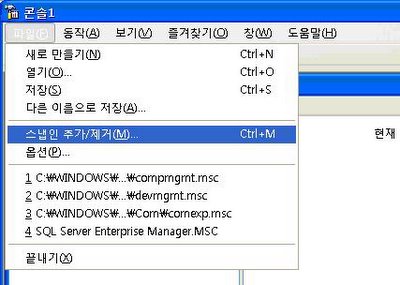
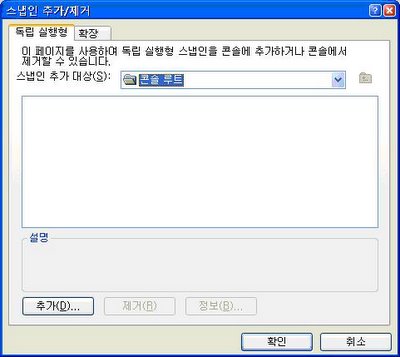
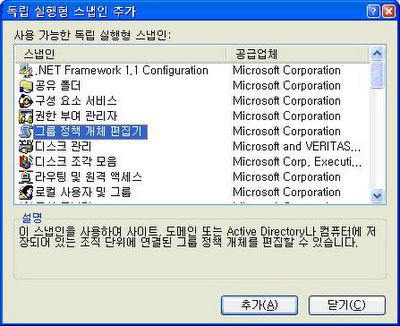
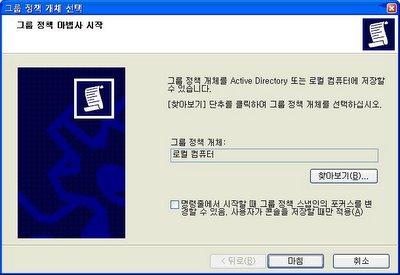
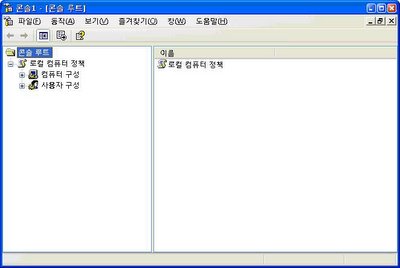
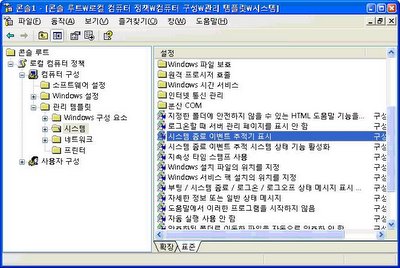
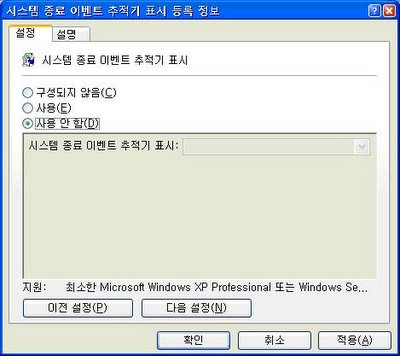 마지막으로 reboot...
마지막으로 reboot...
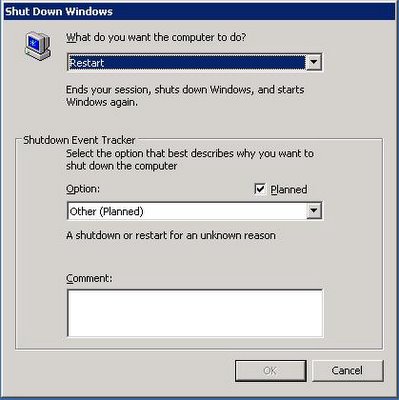 Windows Key + R 을 눌러 실행창에서 mmc를 누른다.
Windows Key + R 을 눌러 실행창에서 mmc를 누른다.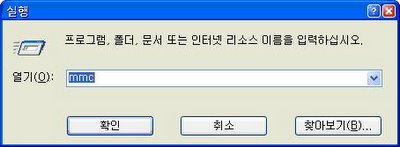
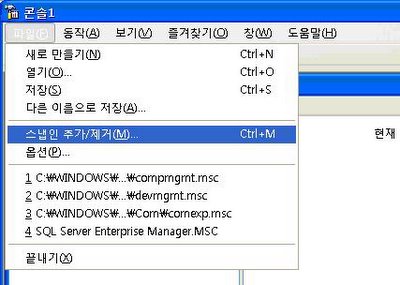
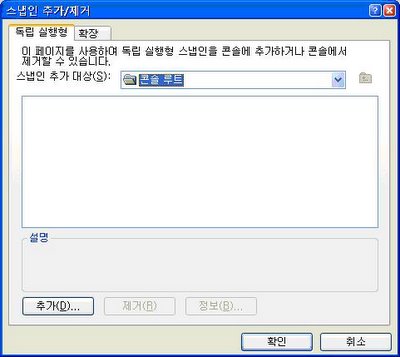
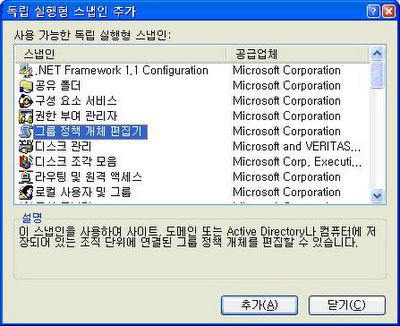
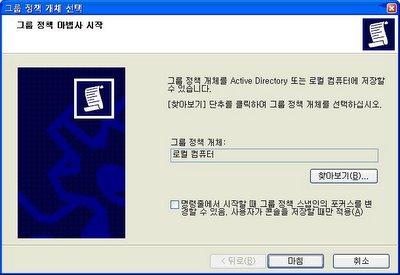
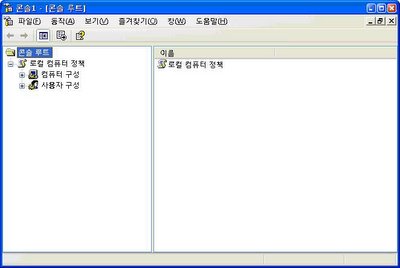
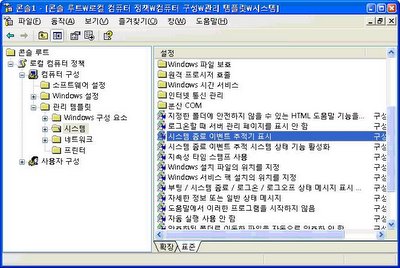
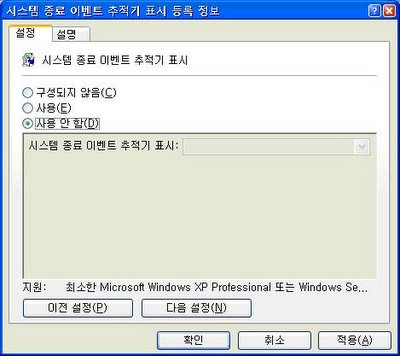 마지막으로 reboot...
마지막으로 reboot...
Wednesday, November 23, 2005
Personal Web Site Starter Kit
자 이제 샘플을 올려 보자. 조건은 SQL 2005 Express를 설치하지 않은 경우이다. 이전 글에 올린 SQL Server를 지정하고 제목에 걸린 링크처럼 웹프로젝트를 생성한다. Welcome.html을 보면 자세한 설명이 나오고 아래 내용은 설명을 따라 화면을 잡은 것이다. 아래 화면처럼 Configuration을 하기 전에 이 프로젝트에서 사용하는 Personal 데이타베이스(App_Data)를 생성하고 Web.config에서 aspnetdb와 Personal을 지정하고 한다.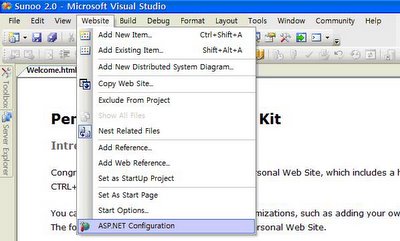
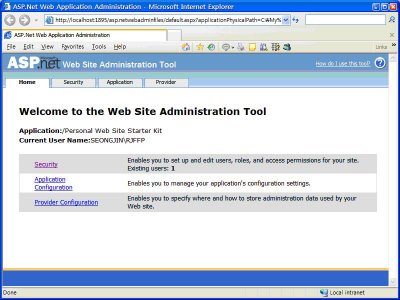
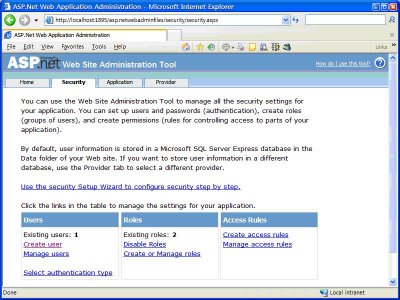 웹사이트 관리자를 생성한다.
웹사이트 관리자를 생성한다.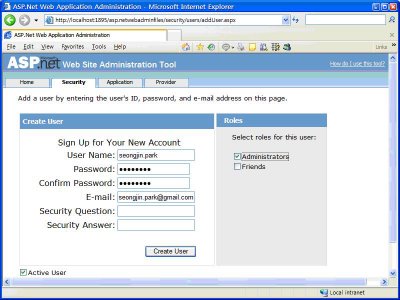
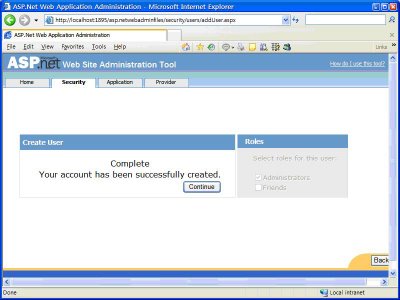 관리자로 로그인하고 앨범을 생성한다. 주의할 것은 이 프로젝트를 웹서버에 publish를 해서 올린다면 Upload폴더가 없으므로 앨범 생성 전에 폴더를 만들어 준다.
관리자로 로그인하고 앨범을 생성한다. 주의할 것은 이 프로젝트를 웹서버에 publish를 해서 올린다면 Upload폴더가 없으므로 앨범 생성 전에 폴더를 만들어 준다. 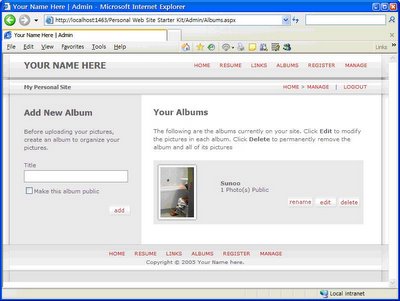
 마지막으로 상위 ASP.NET 1.1과 하위 ASP.NET 2.0이 같이 존재한 경우이기 때문에 각각의 ApplicationPool을 사용하도록 별도의 ApplicationPool을 생성해 주어야 한다.
마지막으로 상위 ASP.NET 1.1과 하위 ASP.NET 2.0이 같이 존재한 경우이기 때문에 각각의 ApplicationPool을 사용하도록 별도의 ApplicationPool을 생성해 주어야 한다.
Demo Site : http://sunoo.homeip.net:443/PersonalWebSiteStarterKit/
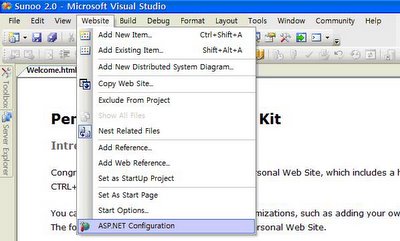
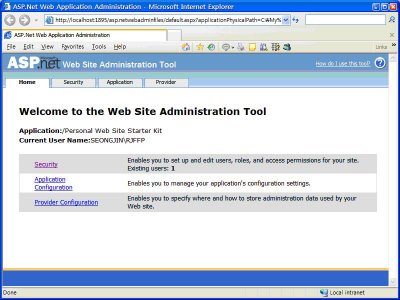
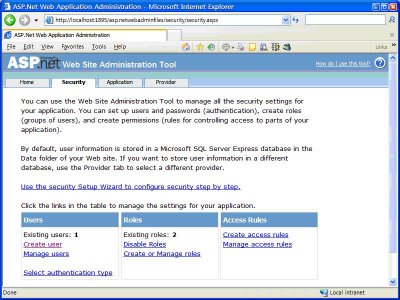 웹사이트 관리자를 생성한다.
웹사이트 관리자를 생성한다.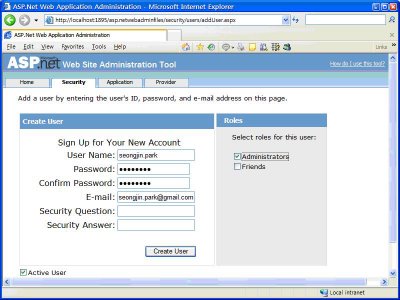
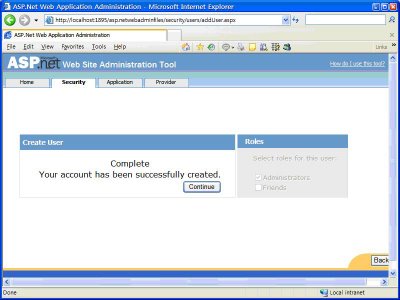 관리자로 로그인하고 앨범을 생성한다. 주의할 것은 이 프로젝트를 웹서버에 publish를 해서 올린다면 Upload폴더가 없으므로 앨범 생성 전에 폴더를 만들어 준다.
관리자로 로그인하고 앨범을 생성한다. 주의할 것은 이 프로젝트를 웹서버에 publish를 해서 올린다면 Upload폴더가 없으므로 앨범 생성 전에 폴더를 만들어 준다. 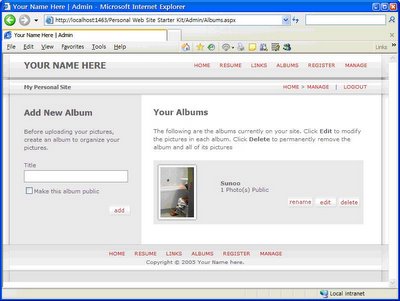
 마지막으로 상위 ASP.NET 1.1과 하위 ASP.NET 2.0이 같이 존재한 경우이기 때문에 각각의 ApplicationPool을 사용하도록 별도의 ApplicationPool을 생성해 주어야 한다.
마지막으로 상위 ASP.NET 1.1과 하위 ASP.NET 2.0이 같이 존재한 경우이기 때문에 각각의 ApplicationPool을 사용하도록 별도의 ApplicationPool을 생성해 주어야 한다.Demo Site : http://sunoo.homeip.net:443/PersonalWebSiteStarterKit/
Monday, November 21, 2005
Configuring ASP.NET 2.0 Application Services to Use SQL Server 2000 or SQL Server 2005
ASP.NET 2.0을 시작하면 먼저 찾는 것은 샘플이 아닐까 한다. 제공되는 Personal Web Site Starter Kit을 하려고 보면 애로사항이 나오는 데 맨 첨 접하는 것은 DB가 문제가 될 것으로 본다. 일반적으로 샘플은 SQL 2005 Express를 기준으로 작성이 되어 있다. 하지만 일반적으로 개발자는 따로 SQL 2005 Developer Edition을 설치하게 마련인데 여기서 ASP.NET 2.0 Application Services와 충돌이 날 수 밖에 없다. ASP.NET 2.0 Application Services라는 일반적인 웹사이트에 만족하는 보편적인 시나리오에 맞춰 몇가지 Building Block을 제공한다. 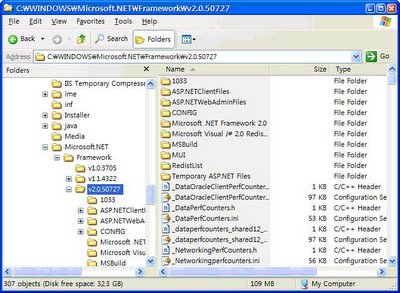
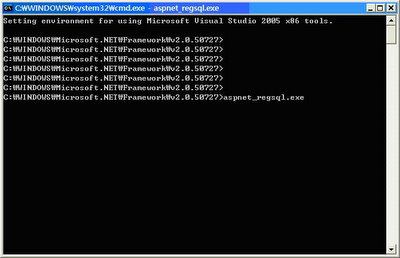
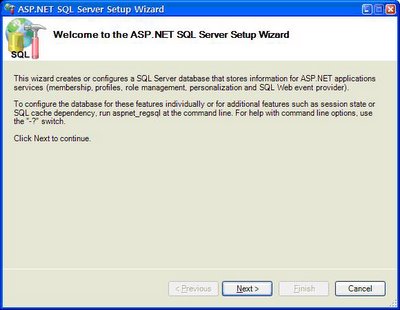

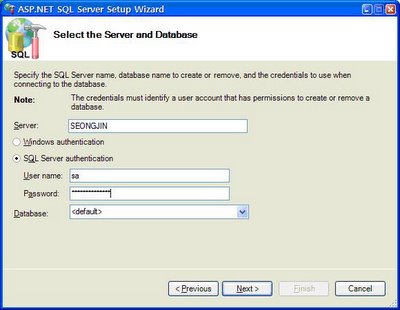
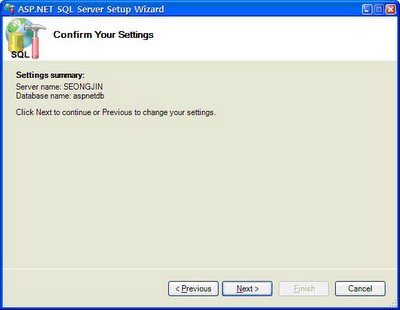
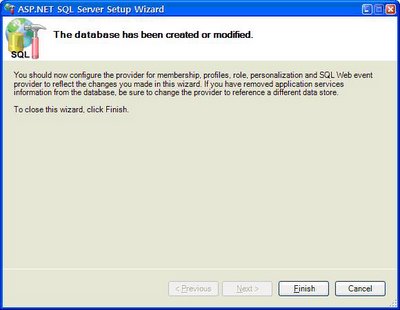 이렇게 하면 aspnetdb가 생성된다.
이렇게 하면 aspnetdb가 생성된다.
마지막으로 web.config에서
<configuration>
<connectionStrings>
<remove name="LocalSqlServer"/>
<add name="LocalSqlServer" connectionString="Data Source=localhost; Initial Catalog=aspnetdb; Integrated Security=True" providerName="System.Data.SqlClient"/>
</connectionStrings>
</configuration>
로 변경해 주면 된다.
- membership
- profile
- personalization
- health monitoring
- site navigation
이런 정보가 DB에서 관리된다. 그럼 SQL Express에 있는 DB Schema를 내 SQL 2005 Developer Edition에 옮겨야겠지...
Framework 2.0이 설치된 곳에서 aspnet_regsql.exe utility를 실행한다.
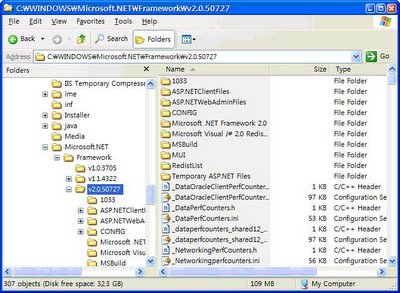
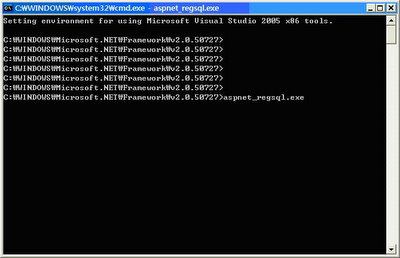
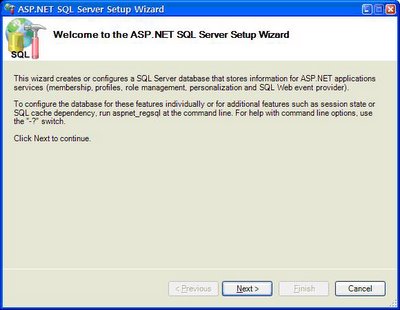

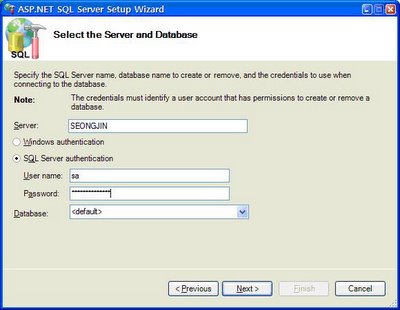
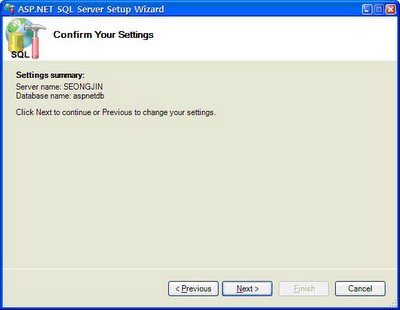
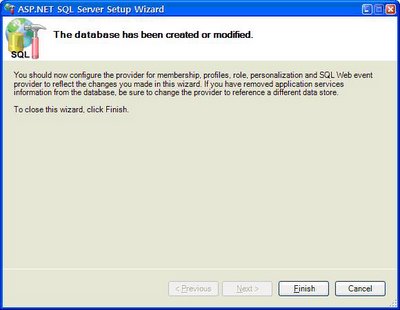 이렇게 하면 aspnetdb가 생성된다.
이렇게 하면 aspnetdb가 생성된다.마지막으로 web.config에서
<configuration>
<connectionStrings>
<remove name="LocalSqlServer"/>
<add name="LocalSqlServer" connectionString="Data Source=localhost; Initial Catalog=aspnetdb; Integrated Security=True" providerName="System.Data.SqlClient"/>
</connectionStrings>
</configuration>
로 변경해 주면 된다.
다음에 Personal Web Site Starter Kit설정 화면을 올릴 계획이다.
Subscribe to:
Posts (Atom)